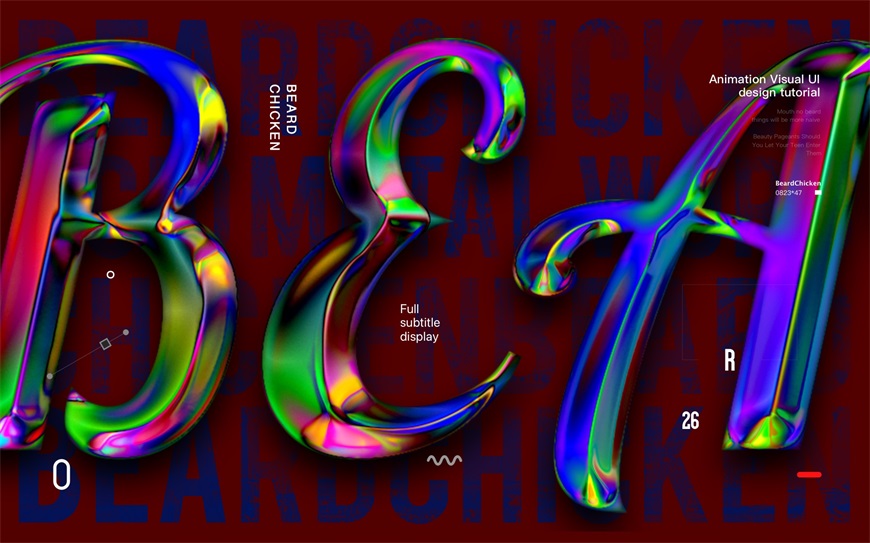利用Photoshop图层样式及滤镜制作潮酷先锋的酸性金属字效果
时间:2022-11-02
浏览:0
利用PS图层样式及滤镜制作潮酷先锋的酸性金属字效果。效果图如下:
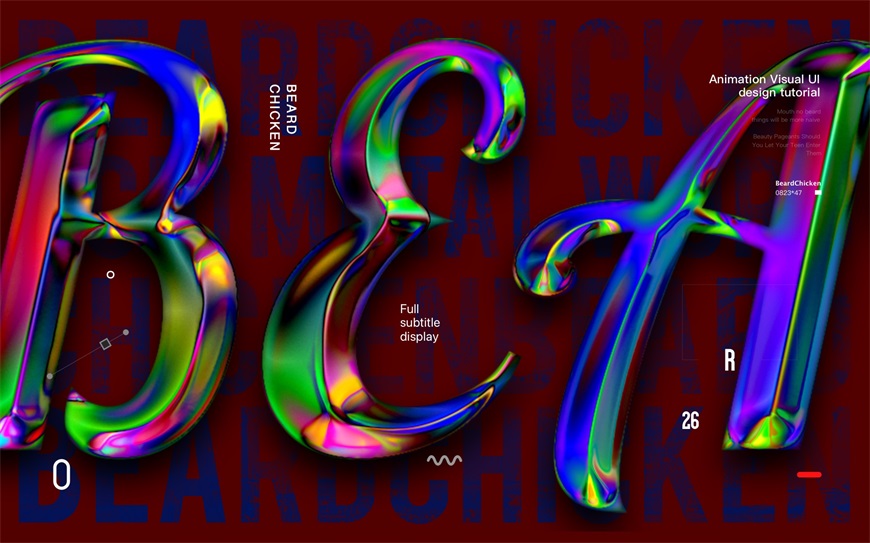
Step 01 图层样式
按照如图所示的参数调整图层样式,包括
斜面和浮雕、等高线、光泽,给文字赋予基本的立体金属质感。
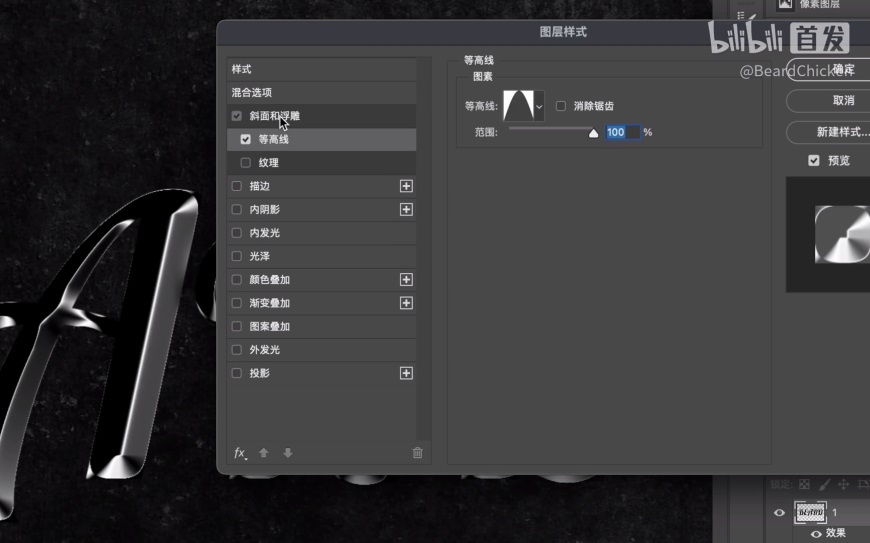
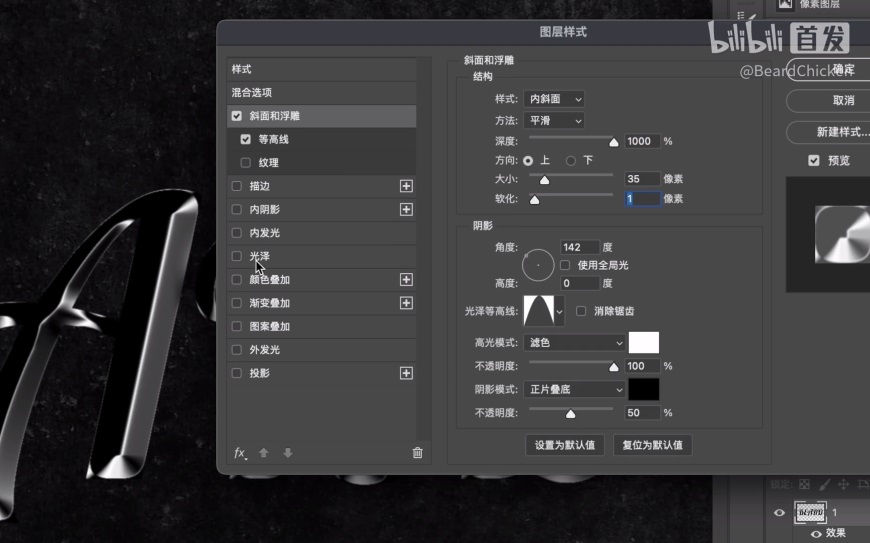
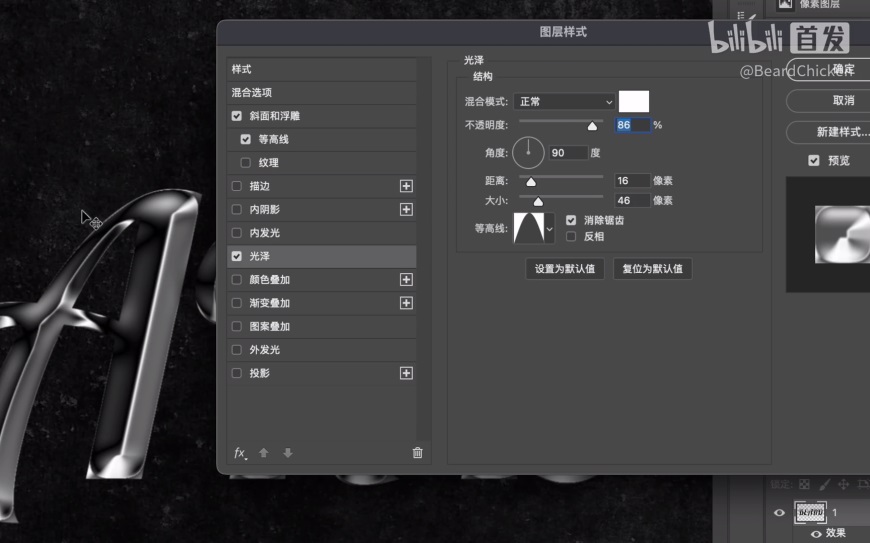
Step 02 颜色动态画笔
新建白色图层,选择一个柔边画笔,勾选
颜色动态,把
色相抖动
调到 100%,其他参数都改成 0%,记得勾选
应用每笔尖
哦。
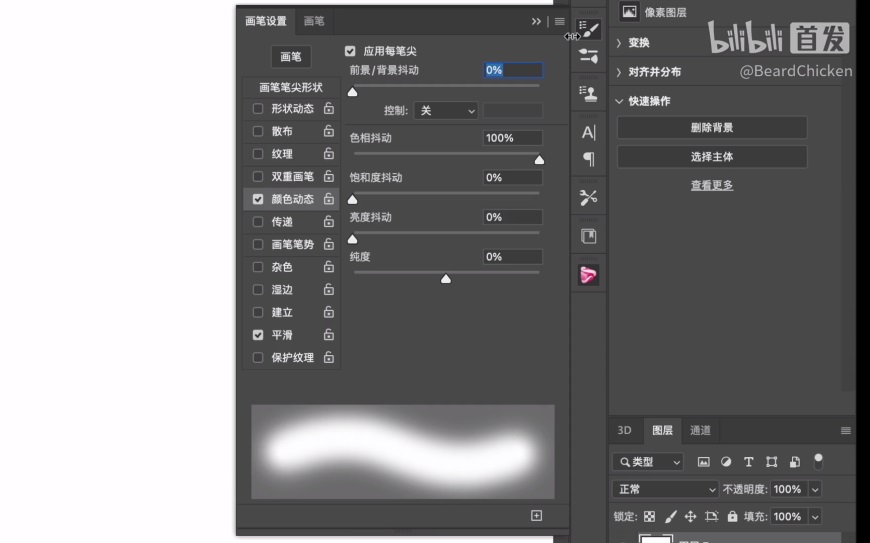
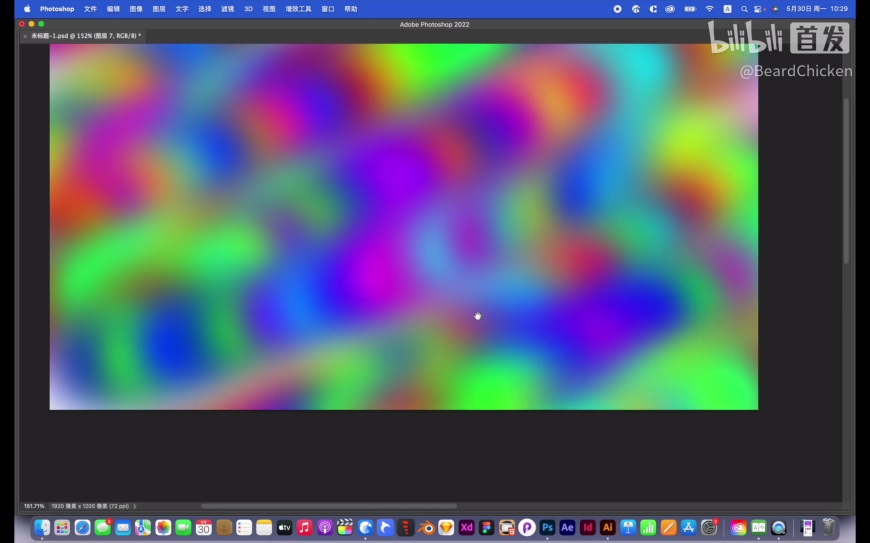
Step 03 玻璃滤镜
在画布上涂抹出彩色效果,然后在滤镜库中选择
玻璃,载入刚才保存好的
金属字PSD文件
作为纹理,缩放
保持 100%,其他参数可以自行调整。
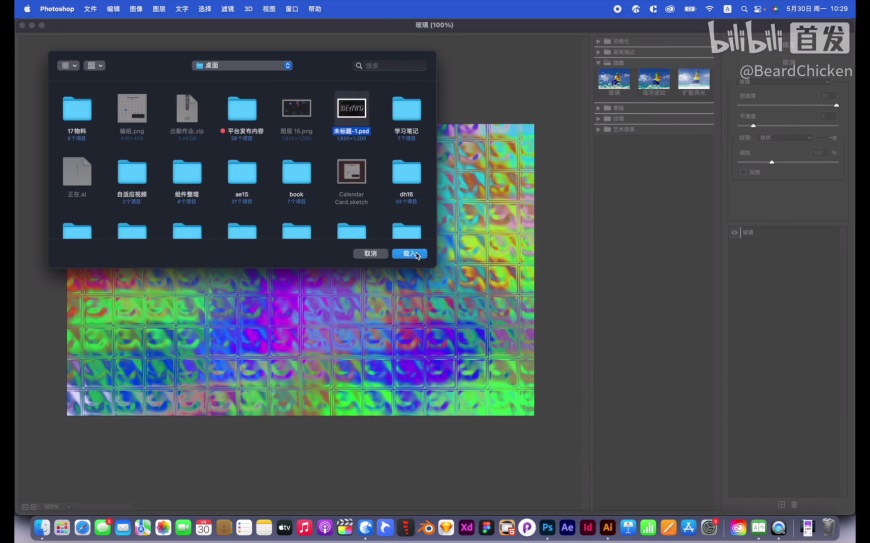
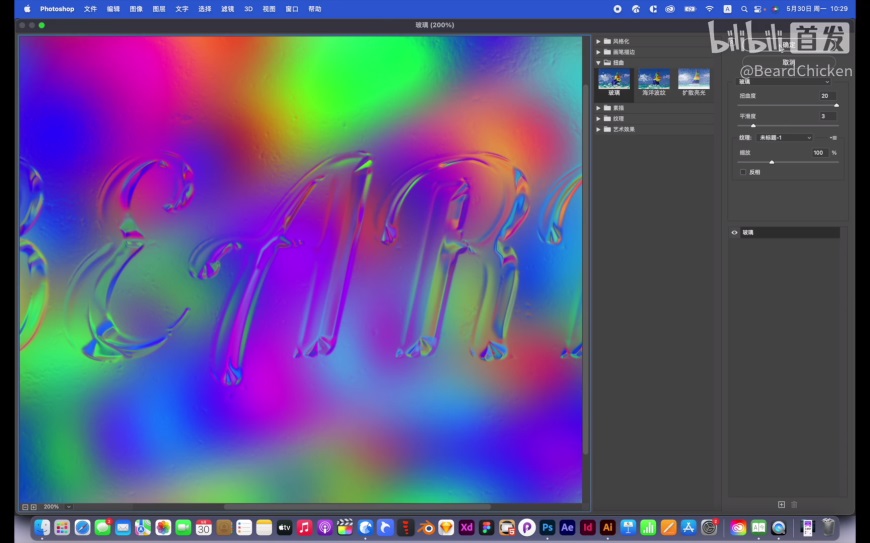
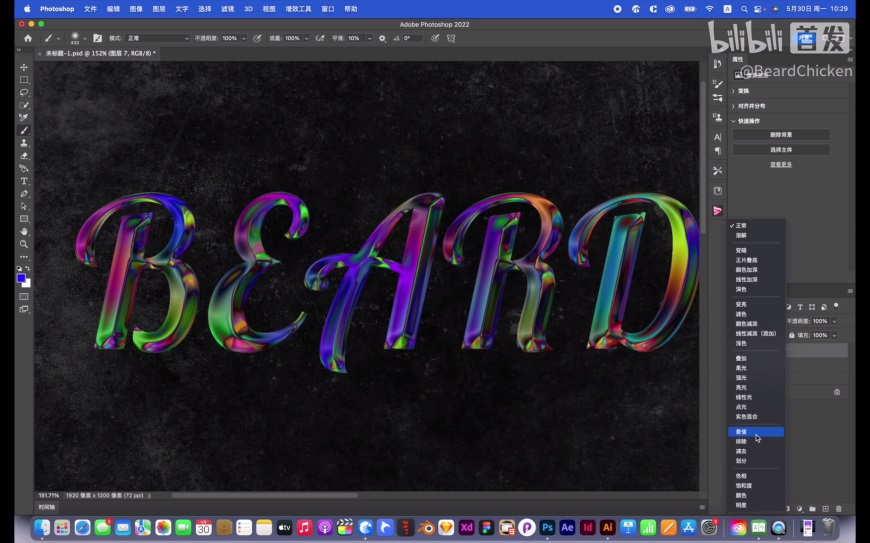
Step 04 调整完善
将玻璃图层创建为剪贴蒙版,然后将图层样式改为差值,并利用色阶调整一下对比度,就可以获得酸性金属字的效果啦~
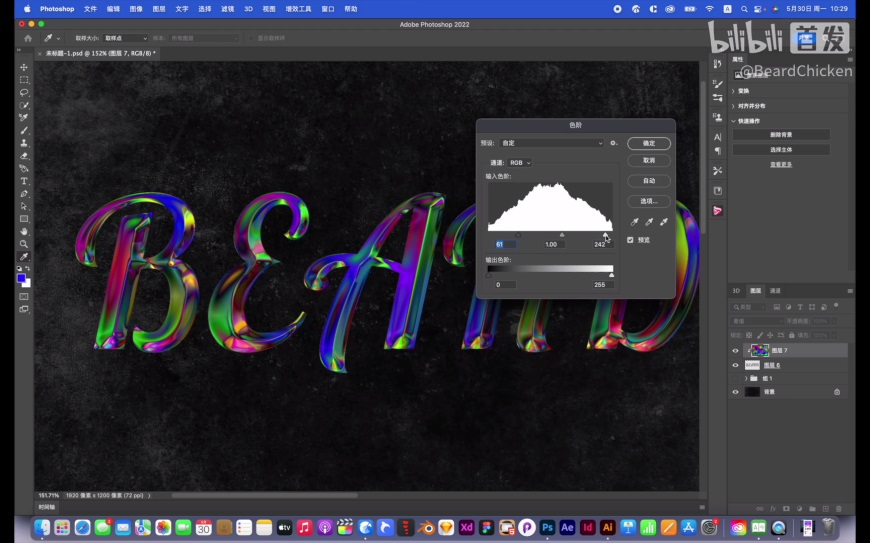
最终效果图